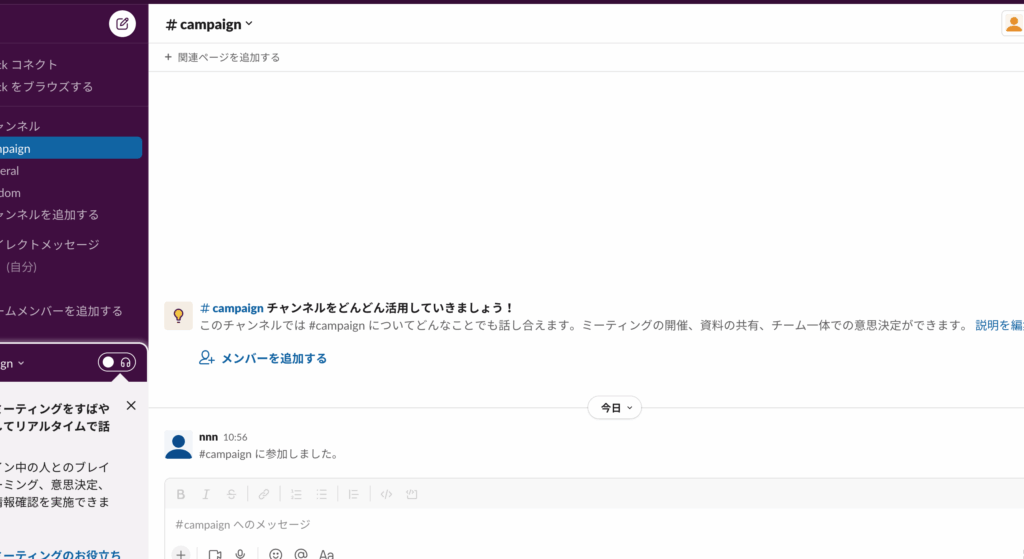私たちが日々の業務を効率化するために、コミュニケーションツールは欠かせません。中でもSlackはチームの連携を強化するための最適なプラットフォームです。初めて使う方でも安心して始められるように、今回はSlackのインストール方法について詳しく解説します。
Slack インストールの概要
Slackのインストールは、簡単で迅速に行えます。我々は、初めてSlackを使用する方のために、以下の手順を示します。この手順に従って、スムーズにインストールを進めましょう。
- Slackの公式サイトにアクセスする。ブラウザで「https://slack.com」に移動します。
- 「ダウンロード」ボタンをクリックする。ページ上部にあるダウンロードリンクを見つけてクリックします。
- インストーラを選択する。使用するデバイスに応じたオプション(Windows、macOS、iOS、Android)を選びましょう。
- ダウンロードが完了するのを待つ。ファイルがパソコンまたはモバイルデバイスに保存されます。
- インストーラを実行する。ダウンロードしたファイルを開き、画面の指示に従ってインストールを始めます。
- 必要な権限を許可する。インストール過程で求められる権限を確認し、リクエストに応じます。
- アカウントを作成またはログインする。指示に従って新しいアカウントを作成するか、既存のアカウントにログインします。
- セットアップが完了する。初回ログイン後、Slackのチャンネルやメッセージの設定を行います。
Slack インストールの手順
Slackのインストールは、シンプルで迅速に行えます。プラットフォームごとに手順を分けて説明します。
Windows 版のインストール
- 公式サイトにアクセスする: Slackの公式ウェブサイトに移動します。
- ダウンロードボタンをクリック: ホームページにある「ダウンロード」ボタンを見つけてクリックします。
- インストーラーファイルを取得: ダウンロードリンクからインストーラーファイルをPCに保存します。
- インストーラーを実行: ダウンロードしたファイルをダブルクリックして実行します。
- インストールを完了させる: 画面の指示に従ってインストールを進めます。
- Slackを起動: インストールが完了したら、Slackを起動します。
Mac 版のインストール
- 公式サイトにアクセスする: Slackの公式サイトへ行きます。
- ダウンロードボタンを選択: ページ上の「ダウンロード」オプションをクリックします。
- DMGファイルを取得: ダウンロードリンクからDMGファイルをダウンロードします。
- アプリケーションフォルダーに移動: ダウンロードしたDMGファイルを開いて、Slackアイコンをアプリケーションフォルダーにドラッグします。
- Slackを起動: アプリケーションフォルダーからSlackを探してダブルクリックします。
モバイル版のインストール
- App StoreまたはGoogle Playにアクセス: お使いのデバイスに応じて、App StoreまたはGoogle Playストアを開きます。
- 検索機能を使用: 「Slack」と入力してアプリを検索します。
- アプリをダウンロード: Slackアプリを見つけたら、ダウンロードボタンをタップします。
- インストールを完了させる: ダウンロードが完了したら、アプリを開きます。
- アカウントにログイン: 登録済みのアカウント情報を使ってログインします。
インストール後の設定
Slackをインストールした後、さらに便利に活用するための設定があります。ここでは、まずアカウントの作成方法、次に通知設定について詳しく説明します。
アカウントの作成
- Slackアプリを開く
アプリを起動し、最初の画面にアクセスします。
- 「サインアップ」を選択する
新しいアカウントを作成するため、「サインアップ」ボタンをクリックします。
- メールアドレスを入力する
使用したいメールアドレスを入力し、「続ける」を押します。
- 確認メールをチェックする
メールボックスに届く確認メールを見つけて、リンクをクリックします。
- プロフィール情報を入力する
表示された画面に氏名とパスワードを入力し、「次へ」を選びます。
- チーム名を設定する
参加するチーム名を設定し、必要に応じてチームのカスタマイズをします。
- アカウント作成の完了
最後に「アカウントを作成」をクリックし、新しいアカウントが作成されます。
通知設定
Slackの通知設定をカスタマイズすることで、重要なメッセージを逃さずに済みます。以下の手順で設定します。
- Slackアプリにログインする
アカウントにログインし、メイン画面を表示します。
- 左上のワークスペース名をクリックする
ワークスペース名の横にあるメニューを開きます。
- 「設定と管理」を選択する
ドロップダウンメニューから「設定と管理」オプションを選びます。
- 「通知」のタブをクリックする
設定画面で「通知」というセクションを探し、クリックします。
- 通知の種類を選ぶ
メッセージ、ダイレクトメッセージ、@メンションに対する通知を選択します。
- 通知音やバナーの設定をする
プッシュ通知の音やバナー表示のオプションを調整し、「保存」を押します。
- 設定の確認
設定した内容が反映されているか確認し、完了です。
トラブルシューティング
Slackのインストール中に問題が発生することがありますが、これらの問題を迅速に解決するための手順を以下に示します。
よくある問題と解決策
以下の手順に従って、一般的なトラブルシューティングを行います。
- アプリが正常に起動しない場合: 最初に、デバイスを再起動してみてください。それでもアプリが起動しない場合、アプリをアンインストールし、再度インストールします。
- ネットワーク接続の問題: Wi-Fiまたはモバイルデータが有効であることを確認します。接続に問題がある場合は、ルーターを再起動するか、他のネットワークに切り替えてみてください。
- サインインできない場合: 正しいメールアドレスとパスワードを入力しているか確認します。パスワードを忘れた場合は、「パスワードを忘れた場合」リンクを利用してリセットできます。
- 通知が来ない場合: 通知設定を確認し、アプリ内で通知が有効になっていることを確かめます。また、デバイスの設定でSlackの通知が許可されているかも確認してください。
- アカウントにアクセスできない場合: 異なるデバイスやブラウザで試してみると良いでしょう。それでも解決しない場合は、Slackのサポートに連絡してください。
Conclusion
Slackのインストールは簡単で直感的です。私たちは、手順に従って進めば、スムーズに利用を開始できることを確認しました。どのプラットフォームでも、必要な設定を行うことで、チームのコミュニケーションが一層円滑になります。
問題が発生した場合でも、トラブルシューティングの方法を知っておけば安心です。これにより、私たちはSlackを最大限に活用し、業務の効率化を図ることができます。さあ、Slackをインストールして、チームとの連携を強化しましょう。